调出水润肤色人像照片效果的Photoshop教程
软件云 人气:0一般在商业图片使用中,图片的质量都说非常好的,当然对图片的效果要求也比较高。这里试着提出一些方法,和大家交流,共同提高吧谢谢。先看看效果图

下面是原图

一:高质量的原图
下面是原图,我们会发现原图本来就是非常好的。这是做商业图片的基本要求。

二:污点修复
首先将一些明显的污点进行修复,要修复的点如下

修复后的效果如下

三:复制两个图层,将上面的图层眼睛关掉
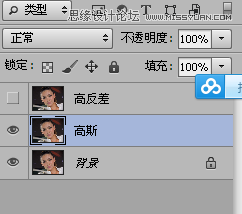
四:高斯模糊
效果如下
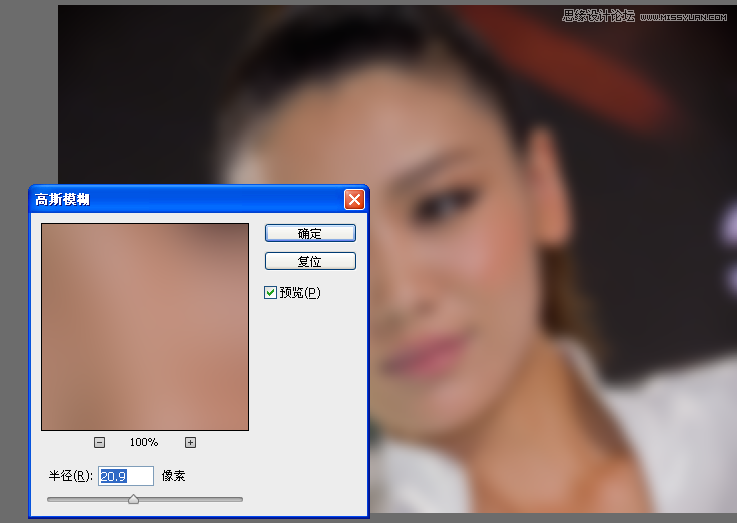
五:高反差保留
将上面的小眼睛打开,对上层进行高反差保留操作,如下
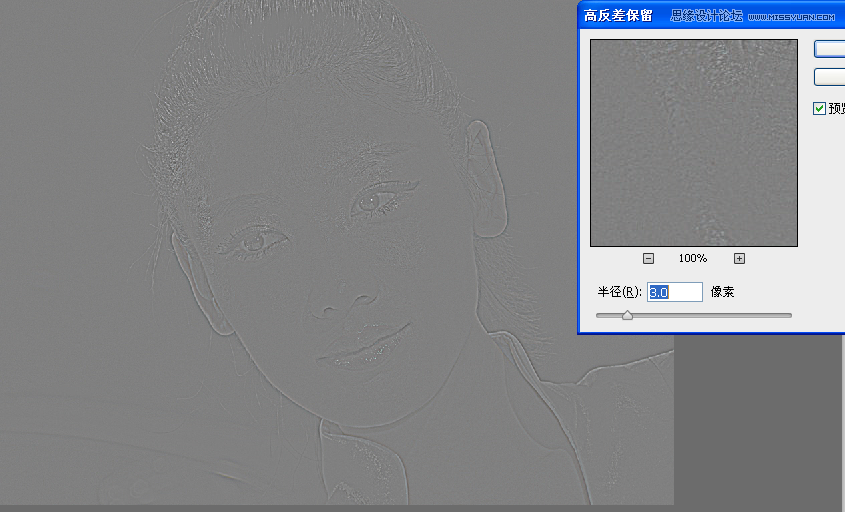
模式改为线性光,
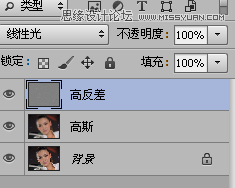
六:盖印图层,然后将下面的两个图层的小眼睛关掉,如下
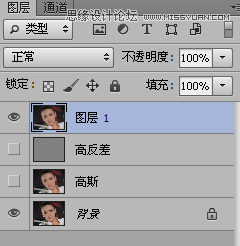
七:图层处理
将上面的图层建立黑色蒙版,如下
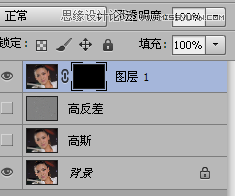
用白色画笔在蒙版尚涂抹,如下

效果如下

这只是第一步,后面经过一些简单的处理,效果如下

加载全部内容